工装管理系统 2.0
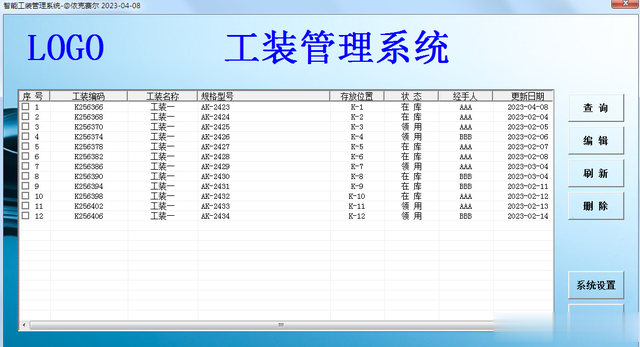
工装管理系统:本期分享的工装管理系统是在Excel内通过VBA 实现。主要功能是记录工装的领用归还状态,并自动生成对应的记录表。
1、查询:在主界面点击“查询”按钮可打开工装的查询框。
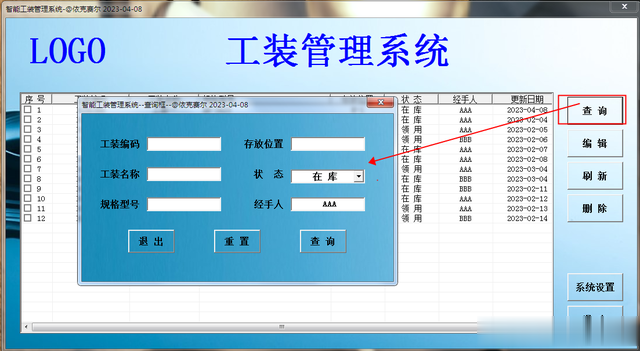
1.1 输入筛选条件后点击“查询”可查询所有满足条件的工装。查询框不输入筛选条件即可查询所有工装。
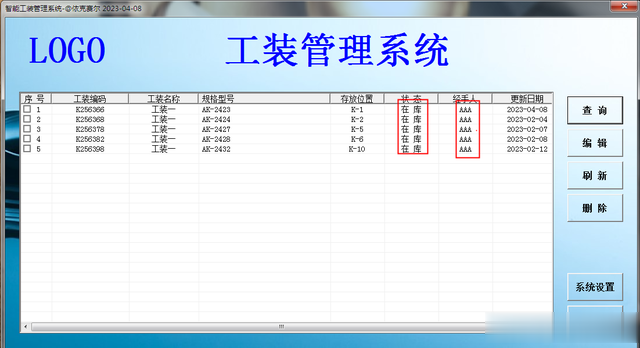
2、 编辑:在查询的列表框选择工装后点击“编辑”按钮可打开工装编辑的窗口。编辑窗口上方显示工装的基础信息,下方列表框对应显示当前工装的领用和归还记录。
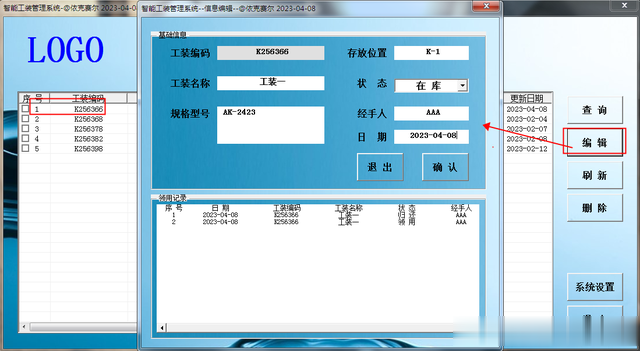
2.1 归还/领用:在编辑窗口的状态栏选择归还或领用后切换工装的状态,切换后自动将当前记录保存至数据库。
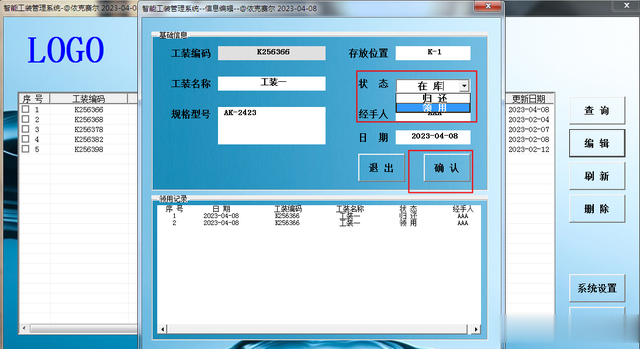
3、刷新:在工装状态发生改变时点击“刷新”按钮可查看工装的最新状态。
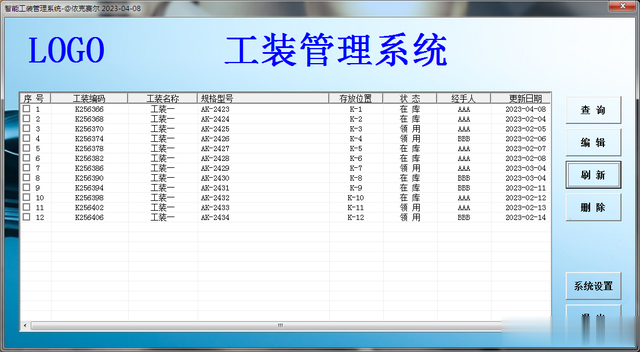
4、删除:在左边列表框选择要删除的工装后点击“删除”按钮,在弹出的确认对话框点击“是”,可快速删除工装在系统内的所有信息。
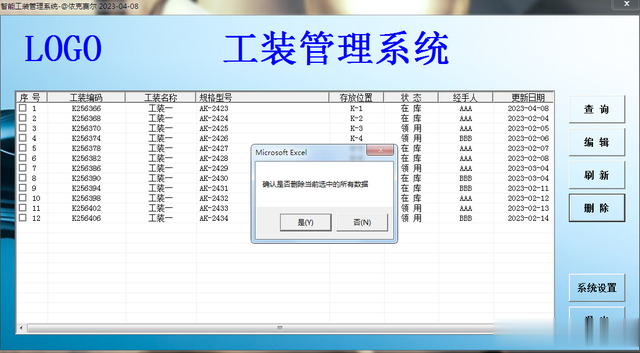
5、 系统设置:在主界面点击“系统设置”按钮,并输入初始密码“2023”可打开系统设置的界面。
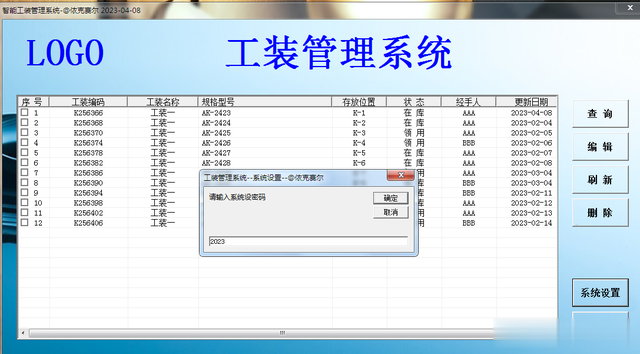
5.1 归还/领用:系统设置界面可以修改当前系统的初始密码,以及可以自行修改当前系统的状态信息。修改完毕后点击“返回”即可返回主界面。
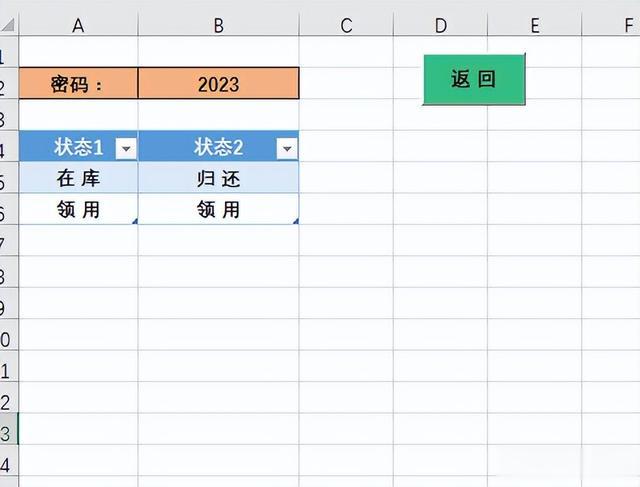
由于时间限制,本次作品就分享到这里;作品自发布之日起可免费分享24小时,有需要的小伙伴可点赞加评论后私信小编发送023获取。
